很多人都不知道win8.1系统画图工具在哪?升级到win8.1系统后打开附件发现很多程序都找不到,比如画图功能,平时对图片进行一些修改可以使用。那么win8.1系统画图工具?如果不知道画图工具在哪里的用户,不妨一起参考下文win8.1开启画图工具的方法。
推荐:雨林木风win8.1系统下载
具体方法如下:
1、首先鼠标双击桌面“我的电脑”;

2、然后打开系统盘(就是操作系统的安装盘),小编这里是C盘,有的朋友喜欢装双系统的可能会是D盘或者其他盘;

3、打开C盘之后,点击菜单栏上的“查看”选项卡,将“隐藏的项目”前面的勾打上;
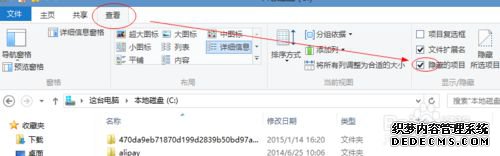
4、现在发现在C盘下面多了几个文件夹,其中有一个“ProgramData”文件夹,打开它;
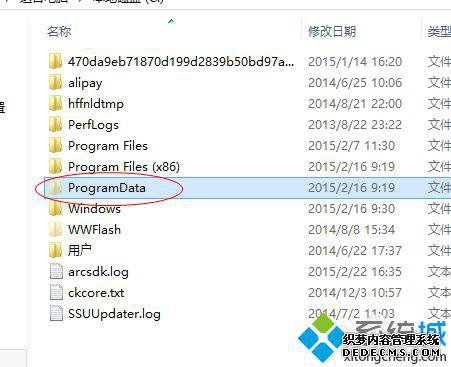
5、打开“ProgramData”,继续依次打开“Microsoft”-“Windows”-“「开始」菜单”-“程序”-“Windows 附件”这几个文件夹;
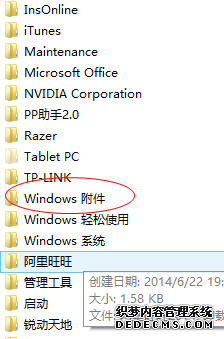
6、终于看到了画图的快捷方式,现在鼠标右键单击“画图”,将鼠标移动到“发送到”;
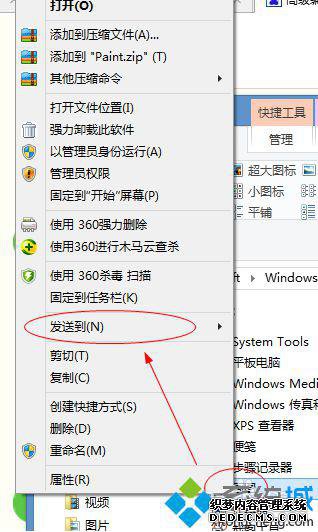
7、在弹出的菜单选择“桌面快捷方式”;
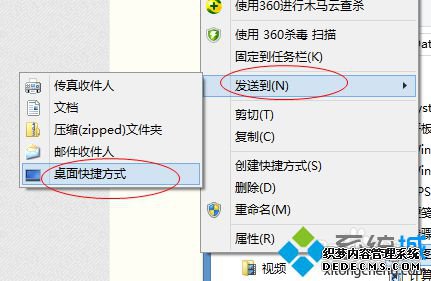
8、现在画图终于到了桌面上了;

9、别忘了到查看中取消掉显示“隐藏的项目”。

以上步骤就是win8.1开启画图工具的方法,非常简单,其实win8.1系统画图工具只是被隐藏了,大家不要太担心。
------相关信息------



